相信使用电脑办公的小伙伴经常会遇到图片转文字的问题,因为图中文字不可直接进行复制粘贴,所以想要将文字应用到别的地方去的话就很麻烦,那这时候有什么轻松将图片转文字的方法呢?
参考工具:迅捷OCR文字识别软件
迅捷OCR文字识别软件可以解决什么问题呢?
像办公或者学习中经常出现的PDF识别、扫描件识别、图片文字识别、票证识别、图片局部识别的问题都是可以解决的,从而提高您的工作与学习效率,
操作步骤:
1:首先打开电脑中的OCR文字识别软件,在上方导航栏选择图片局部识别板块。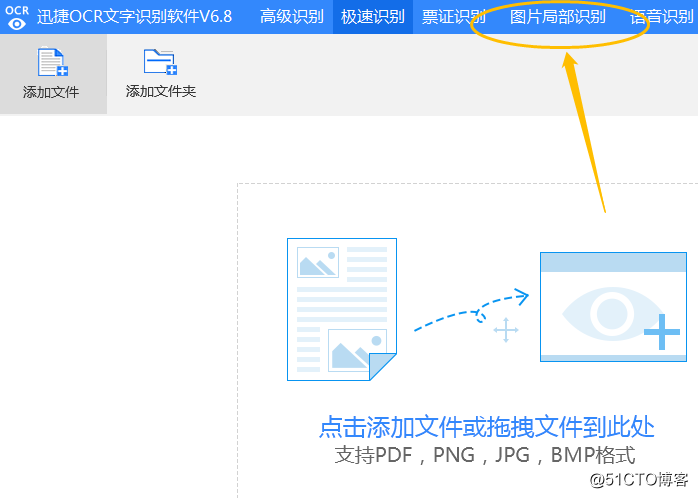
2:进入图片局部识别操作界面后,点击界面中心添加文件的位置即可将所需识别转换的图片添加进来,注意支持识别的图片格式哦!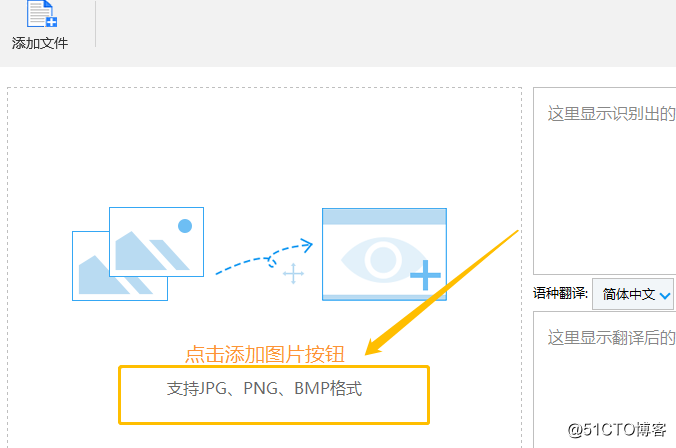
3:图片添加完成后,可以使用下方的一排小工具来简单对图片进行“移动”“放大”“缩小”等调整。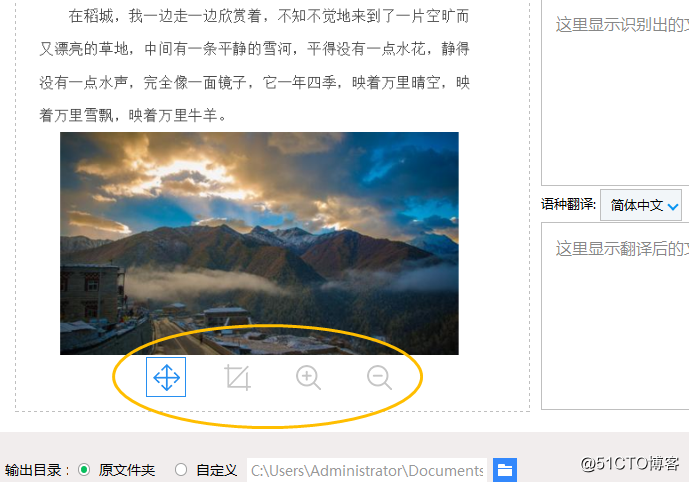
4:点击框选工具,在图片上面用鼠标左健拖拽出要识别区域,当松开鼠标左健时,将立即开始自动识别,只要稍等片刻就能看到识别后的文字内容。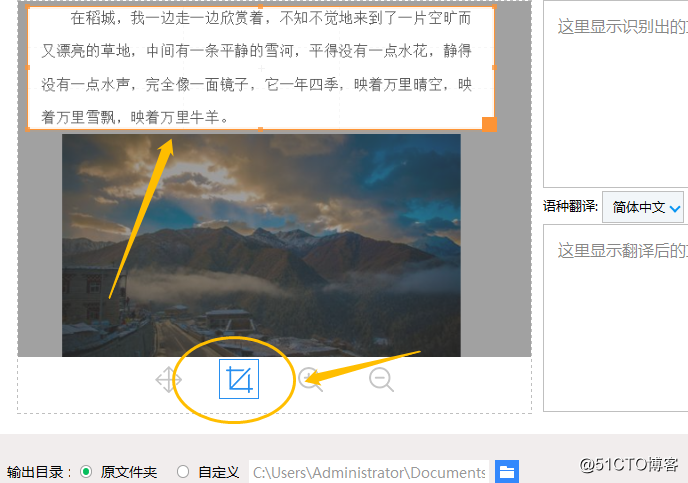
5:文字识别结束后转换出来的文字就会呈现在右边的方框中了,这时候可以来查看下识别后的结果。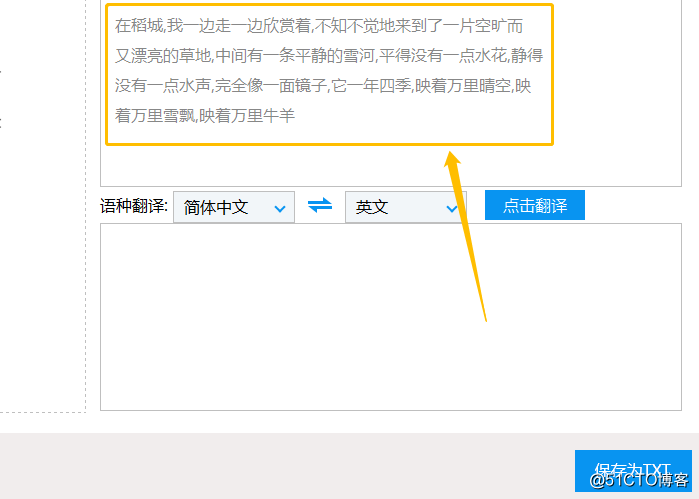
6:下方还有个语种翻译功能,如果需要对转换出来的文字进行翻译的话可以点击右边下拉框,设置好语言,再点击按钮即可。
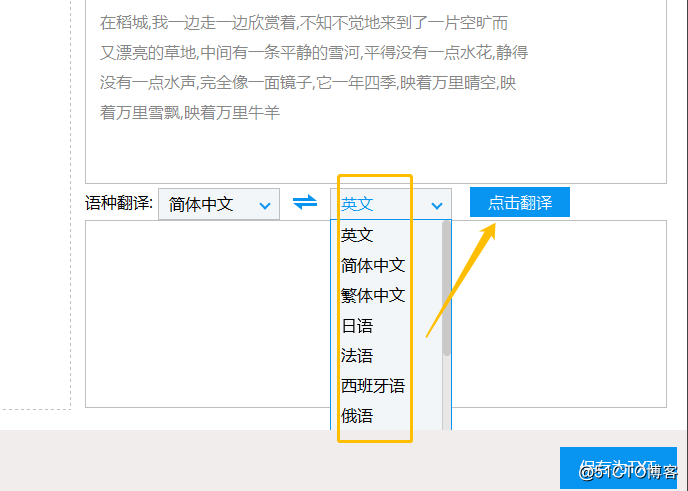
7:最后,想要将文字导出的话点击右下角保存为TXT按钮就可以了,步骤进行到这里就结束了。 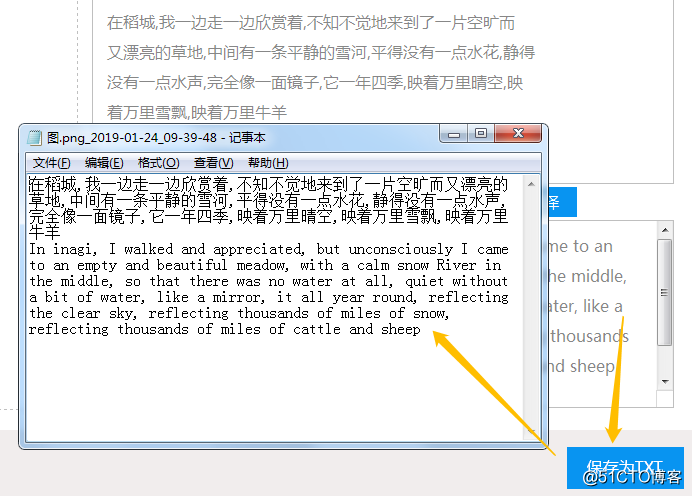
轻松将图片转文字的方法已经为大家分享结束了,操作起来也是比较的简单,希望能够帮助到你们哦!